GIF dan MOV ialah dua format standard yang digunakan untuk berkongsi klip pendek. GIF dikenali kerana menggelungkan animasi senyap menggunakan beberapa imej. MOV ialah format video sebenar yang boleh memainkan kedua-dua bunyi dan video. Mengubah a GIF kepada MOV membolehkan anda melakukan lebih banyak lagi dengan klip anda. Anda boleh mengeditnya, menambah muzik atau menggabungkannya dengan video lain.
Dalam panduan ini, anda akan melihat cara mudah untuk menukar GIF kepada MOV. Anda boleh memilih yang berfungsi pada Windows, Mac atau terus daripada penyemak imbas anda. Tatal ke bawah untuk melihat alat yang paling sesuai dengan anda dan mula menukar dengan segera!
Bahagian 1: Cara Terbaik untuk Menukar GIF kepada MOV pada Windows dan Mac
Fail GIF menyeronokkan dan mudah dikongsi, tetapi ia tidak selalu berfungsi dengan baik apabila anda memerlukan video berkualiti tinggi. Di situlah penukar yang baik membantu. Cara terbaik untuk menukar GIF kepada MOV pada Windows dan Mac adalah dengan menggunakan Penukar Video AVAide.
Ia lebih daripada sekadar alat; ia penuh dengan ciri-ciri. Ia menawarkan pilihan penyuntingan seperti pemangkasan, putaran dan pemangkasan. Anda juga boleh menambah audio dan sari kata. Ia menyokong sehingga output MOV 4K untuk kualiti yang lebih baik. Sama ada satu fail atau banyak, alat ini mengendalikan semuanya dengan pantas dan tanpa kekeliruan.
- Menawarkan kelajuan penukaran 30x lebih pantas.
- Menyokong pelbagai format output seperti MP4, MOV, AVI, dll.
- Menawarkan alat pengeditan asas seperti pemangkasan, pemangkasan dan penambahan tera air.
- Tingkatkan kejelasan video dengan peleraian, pembetulan warna dan pengurangan hingar.
Langkah 1Mula-mula, muat turun dan pasang Penukar Video AVAide pada komputer anda. Pilih versi yang betul untuk sistem anda, Windows atau Mac. Selepas itu, buka program.
Langkah 2Pada skrin utama, klik besar (+) butang di tengah. Import GIF yang anda mahu ubah. Anda juga boleh menyeret dan meletakkan fail ke dalam tetingkap. Jika anda mempunyai banyak GIF, anda boleh memuat naik semuanya sekali gus.
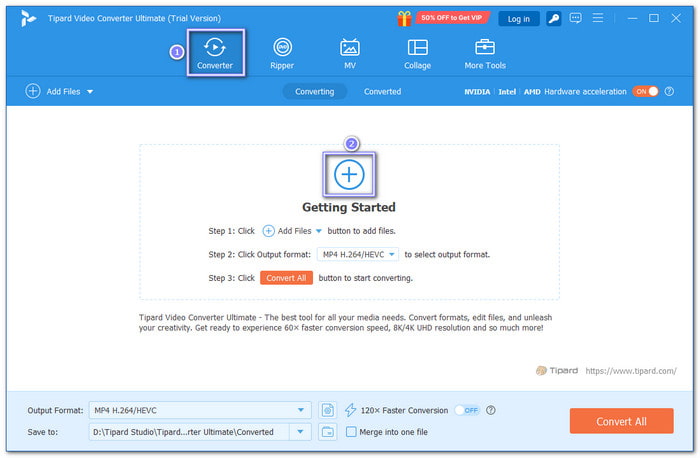
Langkah 3Selepas memuatkan GIF, pergi ke Format bahagian di bahagian atas sebelah kanan. Dari situ, pilih MOV sebagai format output. Anda juga boleh memperhalusi tetapan, seperti resolusi atau kejelasan, jika anda mahu. Pilih yang Video 4K jika anda ingin menjadikan video anda kelihatan lebih baik.
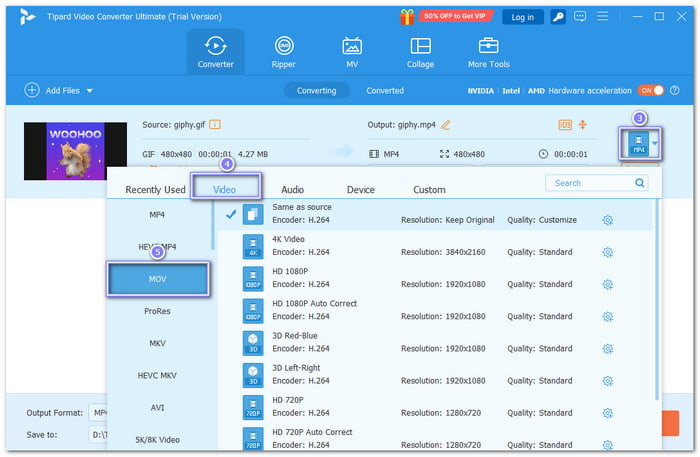
Langkah 4Apa yang anda perlu lakukan sekarang ialah memilih tempat anda ingin menyimpan fail output anda. Buka Simpan ke pilihan di bahagian bawah untuk memilih folder.
Apabila anda selesai, klik Tukar Semua. AVAide Video Converter akan mula menukar GIF anda kepada format MOV. Hanya tunggu beberapa saat untuk ia selesai!
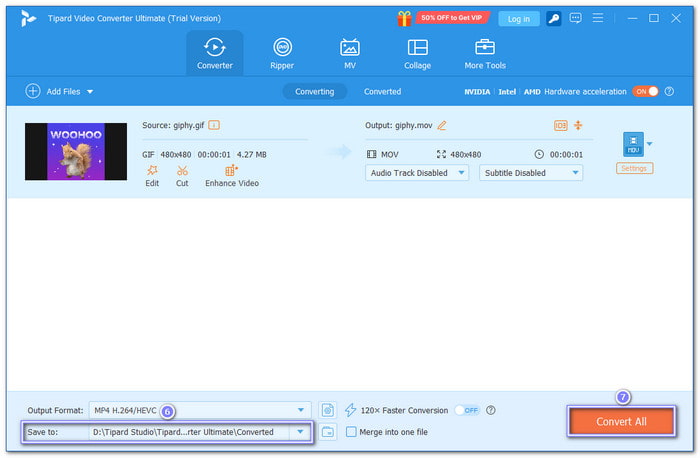
Petua Tambahan: Jika anda memuat naik banyak GIF dan mahu ia menjadi satu fail MOV tunggal, tandakan Gabung menjadi satu fail di bahagian bawah sebelah kanan. Ia menggabungkan semua GIF anda menjadi satu klip video. Ia berguna jika anda ingin membuat satu video panjang dan bukannya menyimpan setiap GIF sebagai fail berasingan.
Bahagian 2: Bagaimana untuk Menukar GIF kepada MOV pada Mac dengan QuickTime
QuickTime Player ialah program percuma yang disertakan dengan setiap Mac. Anda boleh menggunakannya untuk melihat video, merakam skrin anda dan menyimpan fail dalam format lain. Satu perkara hebat yang boleh dilakukan ialah menukar GIF menjadi fail video MOV. Ia berguna apabila anda mahu GIF anda bertindak seperti video sebenar. QuickTime memudahkan perkara ini dengan membenarkan anda membuka GIF, menyemak sama ada ia dimainkan dan menyimpannya dalam beberapa klik. Bergantung pada langkah di bawah untuk mengetahui cara menukar GIF kepada MOV menggunakan QuickTime!
Langkah 1Pertama sekali, pilih QuickTime daripada folder Aplikasi anda. Seterusnya, pergi ke Fail menu dan pilih Buka fail. Kemudian, lihat dan pilih GIF yang anda mahu jadikan MOV.
Langkah 2Sebaik sahaja ia dibuka, semak sama ada ia dimainkan sebagai video pendek. Jika ia berlaku, anda sudah bersedia untuk menyimpannya.
Langkah 3Kembali ke Fail menu dan pilih Eksport Sebagai. Pilih resolusi yang anda suka. Jika anda tidak pasti, pilih 480p atau 720p untuk fail kecil.
Langkah 4Selepas memilih resolusi, tetingkap simpan akan muncul. Namakan fail anda, pastikan ia berakhir dengan .mov, dan pilih tempat anda mahu menyimpannya.
Langkah 5Akhir sekali, klik Jimat dan tunggu sehingga fail selesai mengeksport.

Bahagian 3: Bagaimana untuk Menukar GIF kepada MOV dengan Adobe Photoshop
Photoshop bukan hanya untuk gambar. Ia juga boleh berfungsi dengan video pendek dan animasi. Selain itu peningkatan GIF, anda juga boleh menggunakannya untuk membuka GIF dan mengubahnya menjadi video MOV. Apabila anda memuatkan GIF dalam Photoshop, ia menunjukkan setiap bingkai sebagai lapisan. Anda boleh menyemak pesanan, menetapkan kelajuan setiap bingkai dimainkan, dan kemudian mengeksportnya sebagai video. Ia membantu jika anda mahu GIF anda dimainkan seperti fail filem yang lancar. Rujuk tutorial di bawah untuk menguasai cara menukar GIF kepada MOV menggunakan Adobe Photoshop!
Langkah 1Lancarkan Photoshop. klik Fail > Buka. Pilih fail GIF. Ia akan dimuatkan sebagai fail berlapis, setiap bingkai sendiri.
Langkah 2klik Tetingkap > Garis masa. Anda akan melihat semua bingkai dalam susunan. Pastikan mereka ditetapkan untuk bermain dengan betul.
Langkah 3Klik di bawah setiap bingkai dan pilih kelajuan atau kelewatan. Jika anda mahu ia lancar, simpan setiap satu kira-kira 0.1 saat.
Langkah 4Sekarang, pergi ke Fail > Eksport > Render Video. Pilih QuickTime sebagai format dan tetapkan tetapan anda (saiz, kadar bingkai, dll.).
Langkah 5Pilih nama dan lokasi. Sekarang, untuk berjaya menukar GIF kepada MOV dengan Photoshop, klik Render.

Bahagian 4: Bagaimana untuk Menukar GIF kepada MOV Percuma Dalam Talian
Jika anda tidak mahu menggunakan sebarang aplikasi atau program, alatan dalam talian percuma boleh membantu, dan Ezgif ialah salah satu alat paling mudah untuk menukar GIF kepada fail MOV. Anda boleh membukanya dalam penyemak imbas anda dan memuat naik GIF anda. Ia berfungsi dengan baik untuk GIF pendek dan mempunyai pilihan untuk mengedit atau memangkas jika perlu. Anda tidak perlu mendaftar atau memasang apa-apa.
Langkah 1Buka penyemak imbas pilihan anda dan taip Ezgif - Penukar GIF ke MOV dalam talian dalam bar carian.
Langkah 2Tekan Pilih fail dan cari GIF anda. Atau, tampal pautan jika GIF anda adalah daripada tapak web. Selepas itu, klik Muat naik.
Langkah 3Anda boleh memangkas, mengubah saiz atau mengoptimumkan GIF anda sebelum menukarnya. Ia adalah pilihan, tetapi berguna jika fail anda terlalu besar.
Langkah 4Tatal ke bawah dan klik pada Tukar kepada MOV butang. Sila tunggu sehingga proses selesai; ia mungkin mengambil masa beberapa saat.
Langkah 5Apabila ia siap, anda akan melihat a Muat turun pautan; klik padanya untuk menyimpan fail ke peranti anda.

Pada masa ini, anda boleh bertukar GIF ke dalam MOV fail menggunakan alat yang dipercayai dalam talian atau pada komputer anda. Yang dikongsi di atas boleh sepadan dengan keperluan anda, sama ada anda mahu mengedit, memangkas atau menukar sahaja. Jika anda mahukan alat yang melakukan lebih daripada menukar, Penukar Video AVAide adalah pilihan yang mantap. Ia berfungsi dengan pantas, mudah digunakan dan mempunyai banyak ciri yang berguna. Cuba sendiri dan lihat bagaimana ia menjadikan kerja lebih mudah dan lebih baik!
Kotak alat video lengkap anda yang menyokong 350+ format untuk penukaran dalam kualiti tanpa kerugian.



 Muat Turun Selamat
Muat Turun Selamat


